搬瓦工 VPS 怎么重启呢,毕竟很多问题都可以通过重启解决,本文介绍一下搬瓦工 VPS 重启教程,包括通过 reboot 命令手动重启方法,以及通过搬瓦工 KiwiVM 控制面板后台强制进行重启的方法。很多时候我们都会需要用到重启,可能是用来排查问题,也可能就是单纯的想重启一下。搬瓦工重启教程其实很简单,不管是手动重启还是强制重启,都不难。
事实上 90% 的问题都可以通过重启解决,剩下的 9% 可以通过重装系统解决,最后 1% 就只能靠重买了。

一、使用 reboot 命令重启 VPS
首先我们需要登录到搬瓦工:《搬瓦工 Bandwagonhost 基础教程 – 新手拿到 VPS 后如何登录 SSH 教程》。
登录之后,使用 reboot 命令即可重启。
语法
reboot[选项]
选项
-d:重启时不把数据写入记录文件 /var/tmp/wtmp。本参数具有“-n”参数效果; -f:强制重启,不调用 shutdown 指令的功能; -i:在重启之前,先关闭所有网络界面; -n:重启之前不检查是否有未结束的程序; -w:仅做测试,并不真正将系统重启,只会把重启的数据写入 /var/log 目录下的 wtmp 记录文件。
举例
reboot //重启 reboot -w //重启的模拟(只有纪录并不会真的重启)。
reboot 命令使用起来是很简单的,好像也不需要多说什么。
需要注意的是,该命令需要通过 root 用户来执行。不过我们一般都是 root 用户,也不存在什么问题。
二、通过 KiwiVM 后台强制重启
此外,我们也可以通过 KiwiVM 控制面板进行重启。首先登录到搬瓦工 KiwiVM 面板:《搬瓦工 VPS 登录 KiwiVM 后台控制面板的教程》。
KiwiVM 首页有几个按钮,分别是 start、stop、reset、force stop,如图所示。
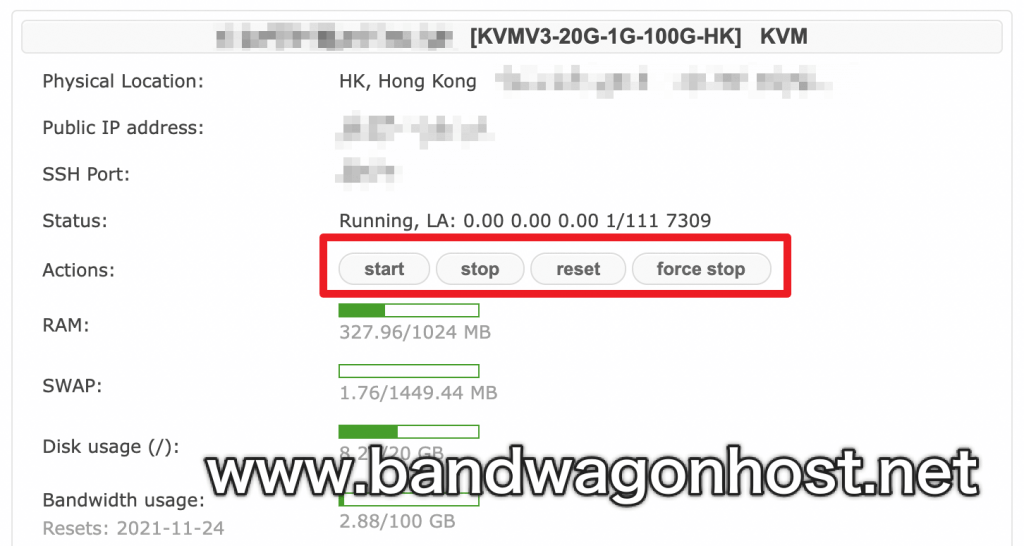
重启方法一:直接点击 reset 即可重启。但是很可能 VPS 遇到问题的时候这个方法会失败。
重启方法二:先点击 force stop,等待 VPS 的 Status 变成 Stopped 之后,再点击 start,即可完成强制重启。
推荐使用第二种方法,进行强制重启。
更多 KiwiVM 教程:《搬瓦工 BandwagonHost KiwiVM 面板后台功能整理和使用教程》。
三、搬瓦工新手优惠和补货通知
马上就要黑五了,我们可以关注一下下面的搬瓦工补货优惠通知,有黑五优惠会及时通知的。
搬瓦工推荐方案
搬瓦工实时库存:https://stock.bwg.net
温馨提醒 如果您有选择困难症,直接选中间的 CN2 GIA-E方案,季付 $49.99,多达 12 个机房任意切换
选择建议:
- 入门:洛杉矶 CN2 套餐,目前最便宜,可选 CN2 GT 机房,入门之选。
- 推荐:洛杉矶 CN2 GIA-E 套餐,速度超快,可选机房多(DC6、DC9、日本软银、荷兰联通等),性价比最高。
- 高端:香港 CN2 GIA 套餐,价格较高,但是无可挑剔。
搬瓦工新手教程
- 搬瓦工新手入门:《搬瓦工新手入门完全指南:方案推荐、机房选择、优惠码和购买教程》(推荐阅读)
- 搬瓦工购买教程:《2021 年最新搬瓦工购买教程和支付宝支付教程》
- 搬瓦工优惠码:BWHCGLUKKB
- 搬瓦工补货通知:《欢迎订阅搬瓦工补货通知(补货提醒)/ 加入搬瓦工交流群》
- 搬瓦工方案推荐:《搬瓦工高性价比 VPS 推荐:目前哪款方案最值得买?》
搬瓦工补货通知
未经允许不得转载:Bandwagonhost中文网 » 搬瓦工重启 VPS 教程:reboot 命令手动重启/KiwiVM 强制重启







![搬瓦工新机房:荷兰阿姆斯特丹 DC2 [EUNL_2],附测评,荷兰 EUNL_3 机房已下线-拆东墙](https://www.jpflj.com/wp-content/uploads/2024/10/e690ace793a6e5b7a5e696b0e69cbae688bfefbc9ae88db7e585b0e998bfe5a786e696afe789b9e4b8b9-dc2-eunl_2efbc8ce99984e6b58be8af84efbc8ce88db7_6700cdfe62a15-220x150.jpeg)

最新评论
5211314
能不能教我 一点不会